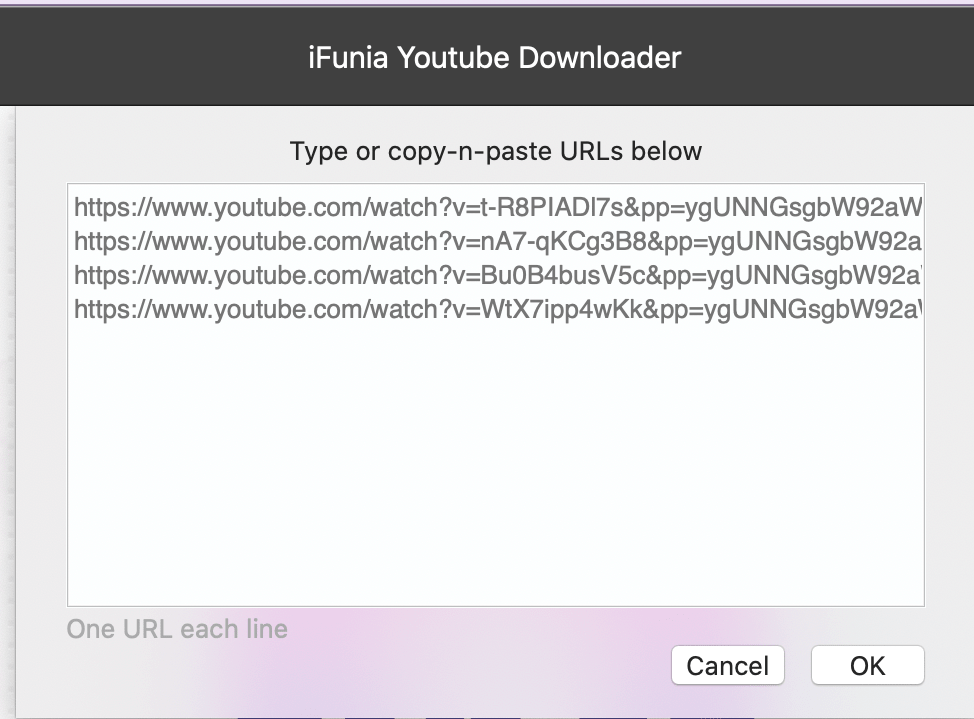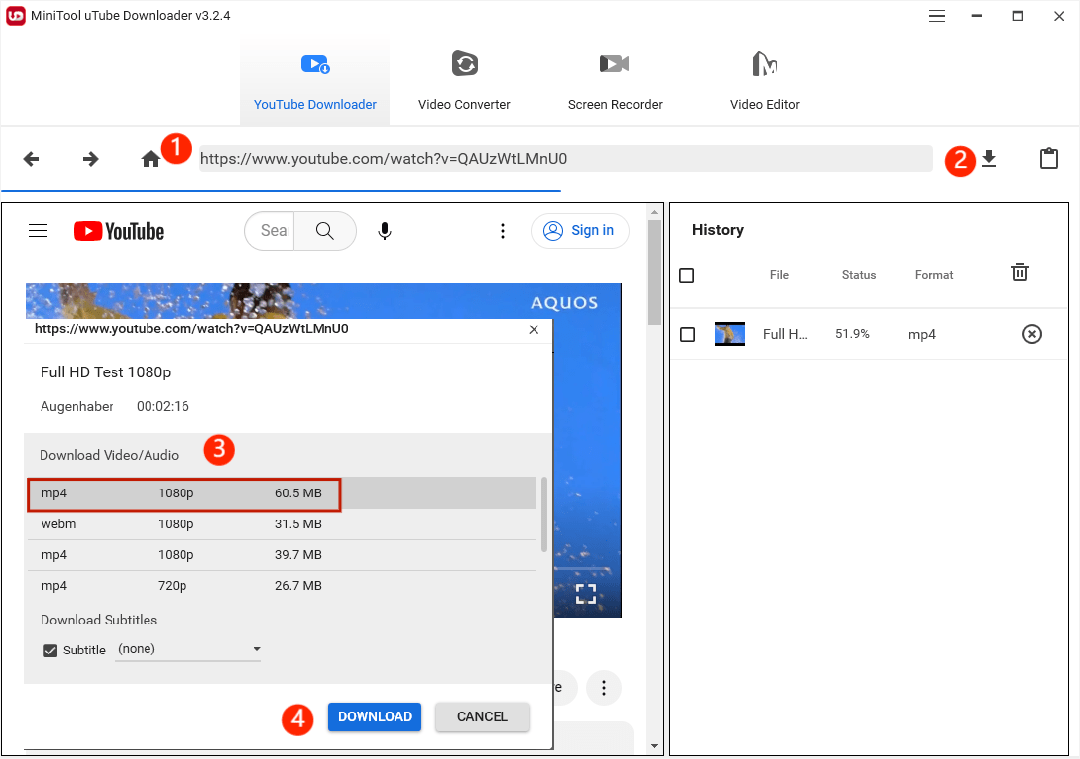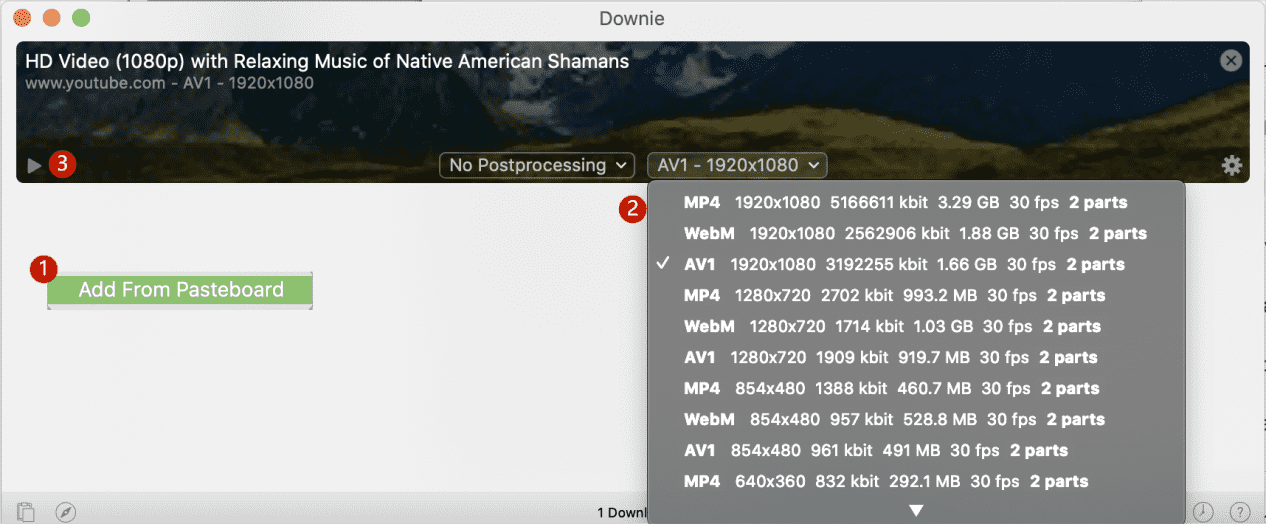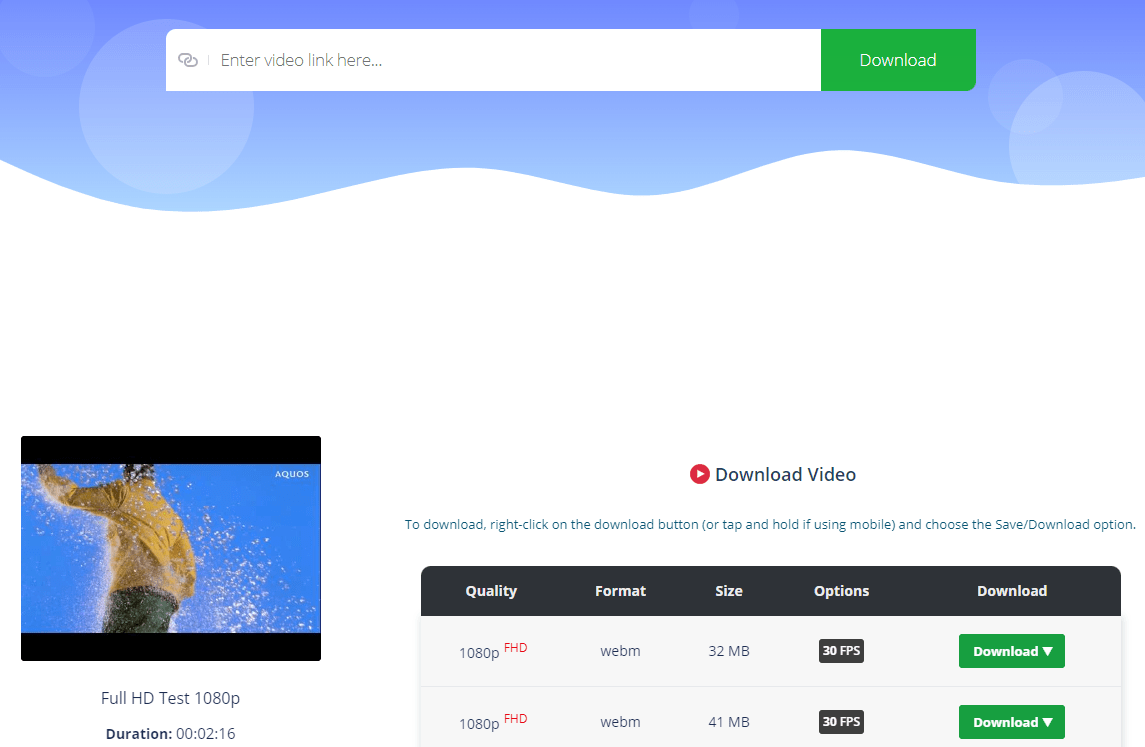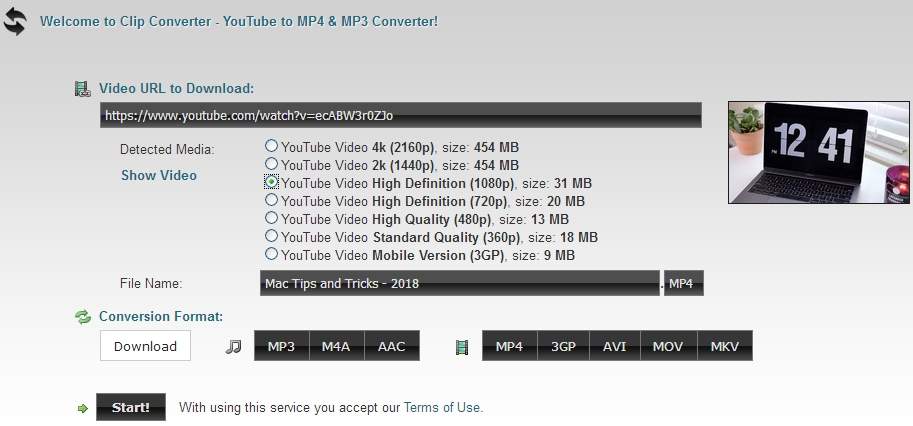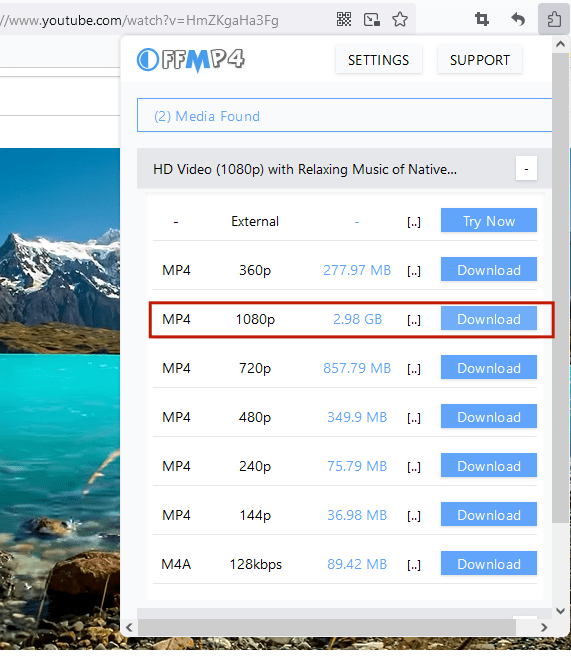YouTubeは鮮明、高画質で精度の高い1080P動画を提供しますが、ユーザーの私たちはいつでもどこでも広告なしでその1080P動画を見ることはできません。今回の文章はYouTube1080P動画をダウンロードするいくつかの方法をご紹介します。文章を読んだ読者さんにMac、Windowsやスマホで高画質のYouTube動画ダウンロードツールを探すときに役立ったら何よりです。
速いダウンロードスピード、一括ダウンロード機能、プレイリストダウンロードなどは優れたYouTube1080P動画のダウンロードソフトに不可欠な特性です。ネット上YouTube1080P動画をダウンロードできると言いふらしているソフトはたくさんあります、その中の多くは素敵な動画編集ツールを備えています。
では、次のソフトはたくさんのYouTube1080P動画ダウンロードソフトをテストした後、選び出した一番有用で使いやすいソフトです。
iFunia社によって開発されたiFunia YouTube Downloaderはその簡単で使いやすいインターフェイスと素晴らしいダウンロード体験で印象的です。YouTube1080P動画をダウンロードできるほか、このソフトは次のような豊富な機能があります:
このYouTube1080P動画ダウンロードを使って簡単にYouTubeや他の動画共有サイトから動画ファイルをダウンロードできます。では、次の手順に沿ってパソコンでYouTube1080P動画をダウンロードしましょう。
ステップ1、ソフトをインストールします。
パソコンに無料のiFunia YouTube Downloaderをインストールして、起動します。ここではMacバージョンを例として紹介します。使い方は同じですから、Windowsユーザーは次の手順を沿ってもよろしいです。
 無料ダウンロード macOS 10.11及び以降
無料ダウンロード macOS 10.11及び以降 無料ダウンロード Windows 11/10/8/7
無料ダウンロード Windows 11/10/8/7
ステップ2、リンクをコピーし、貼り付けます。
高画質の1080P動画のリンクをコピーし、ソフトのアドレスバーに貼り付けます。「+」をクリックすると、動画情報を取得し始めます。
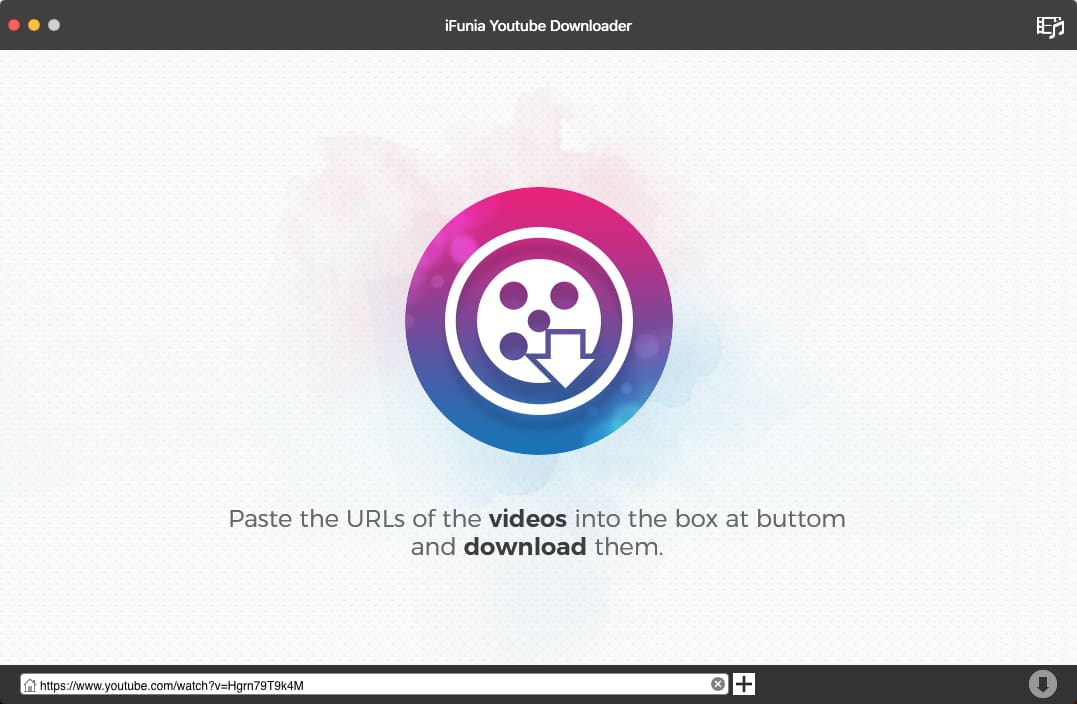
スッテプ3、ダウンロードフォーマットと画質を設定します。
「Format」のドロップダウンメニューから「MP4 - 1920×1080」を設定します。「↓」をクリックしたら、YouTube1080P動画のダウンロードは開始します。
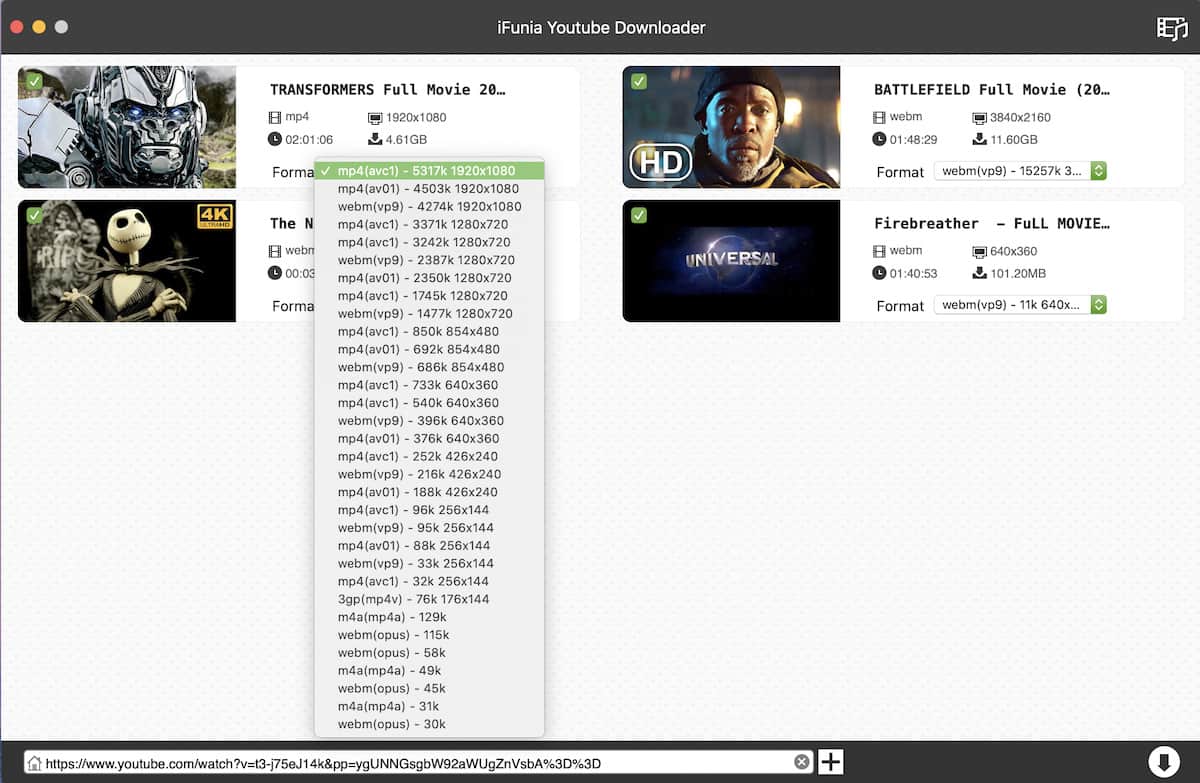
ヒント:複数のYouTube1080P動画を一括にダウンロードする方法
Minitool uTube DownloaderはMinitoolに開発された素晴らしい動画ダウンロードソフトです。ユーザーはこのソフトでYouTubeから480p・720p・1080p・4K動画をダウンロードできます。ただし、このソフトはWindowsにしか対応せず、YouTube以外の動画サイトにもサポートしていません。次はMinitool uTube Downloaderの目立つ特性です:
uTube DownloaderでYouTube1080P動画をダウンロードする方法:
DownieはmacOS 10.13及びそれ以降のバージョンに対応するYouTube動画ダウンロードソフトです。ユーザーはこのソフトで高画質動画をMP4、WebMやAAC音声ファイルとしてダウンロードできます。特にDownieは有料ソフトでありながら14日の無料試用を提供し、次の特性を体験できます:
MacでDownieを使ってYouTube1080P動画をダウンロードする方法:
スマホでYouTube1080P動画やショートを見るとき、それをダウンロードしてオフラインでみたくなったことはありますか。しかし、支払って会員になってもダウンロードできる動画の画質も720Pだけで、高画質でオフライン再生はできません。この部分はiPhoneやAndroidスマホでYouTube1080P動画をダウンロードする簡単な方法をご紹介します。
#1 SW-DLT Shortcut (iPhone)
ここ数年、著作権問題から、数多くのiPhoneダウンロードアプリはアプリストアから取り除かれたり、無効になったりしますが、ショートカットをを無料で使って高画質のYouTube1080P動画をダウンロードするのが可能です。ショートカットはスクリプトを使うことで時間を節約してたくさんのダウンロードを一括にできますから、ターミナルアプリをプレインストールするだけで良いです。
では、次のチュートリアに沿ってiPhoneでYouTube1080P動画をダウンロードしましょう。
TubeMate YouTube DownloaderはAndroidスマホでYouTube1080P動画をダウンロードできるダウンロードアプリです。このアプリなら、内蔵のブラウザでYouTube動画を再生したり、ダウンロードしたりできます。さらに、これでダウンロードした動画はSDカードに保存され、どこでも、いつでも広告なしで再生できます。
ソフトやアプリをインストールしたくない方にはオンラインサービスをおすすめします。オンラインサービスのほとんどは使いやすいですが、ダウンロード速度はおそくてダウンロード画質もほとんどソフトより低いです。
#1 youtube4kdownloader.com
この無料なオンラインサービスはオンライン動画をダウンロードするときの一番使いやすいサービスです。20種類以上の言語をサポートするほか、YouTubeFHD動画以外、Facebook・Instagram・Tiktokなど他の動画共有サイトの動画までもダウンロードできます。さらに、音声を抽出してダウンロードする機能もあります。
では、次は簡単かつ無料でYouTube1080P動画をダウンロードする手順です:
#2 Clipconverter.cc
ClipConverterの開発者によると、Clipconverter.ccはYouTube動画をMP3やMP4動画に変換するために開発されたのです。Clipconverter.ccはまさにその通りの効率の高いサービスです。このサービスでYouTube、Vimeoなどの動画サイトから720P、HD 1080P、2K 1440p、さらに4K 2160Pまでの音楽や動画をダウンロードできます。その上に、動画の音声を抽出してMP3、M4A、AACなどの音声ファイルとしてダウンロードできます。ちなみに、メディアファイルのフォーマットを変換したいときもこのサービスを利用することができます。ただし、他のサイトにリダイレクトする必要があります(cloudconvert.com)。
YouTube1080P動画を見ながらワンクリックでダウンロードできるように開発された拡張機能も数多くあります。Firefox・Chrome・Operaなどのブラウザでコピー・貼り付けせずにダウンロードして見ましょう。
#1 OFFMP4 (Firefox)
OFFMP4はMozilla Firefoxのために開発された拡張機能です。この拡張機能はYouTube・Twitterなどのサイトから簡単でMP4ファイルとして動画をダウンロードできます。この拡張機能もまた動画ファイルを一瞬でM4A音声ファイルに変換することができます。
#2 Youtube Video Downloader (Chrome & Opera)
この拡張機能では360Pから1080PまでにYouTube動画をダウンロードできます。しかし、GoogleはYouTube動画をダウンロードする拡張機能を禁止した故に、その公式サイトしかダウンロードすることはできません。この拡張機能はChromeとOpera両方とも対応していますから、両方とも通用します。
ヒント:4KのYouTube動画をダウンロードする場合は、ツールキットのFlixmateをインストールする必要があります。このツールキットはWindowsにしか対応できず、インストールしない限りUHDをダウンロードすることはできません。
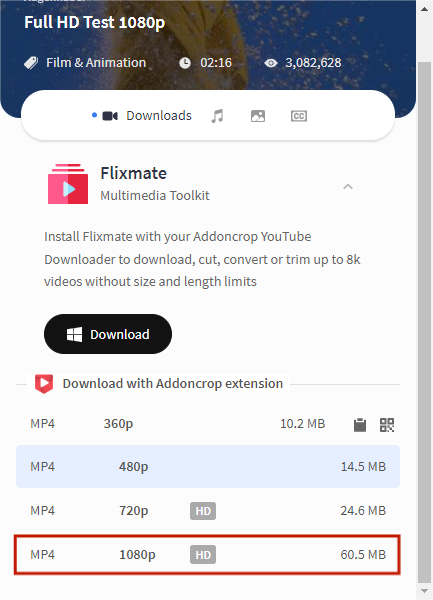
4 Mbps – 4 Mbps以上のインターネット速度は1080P動画を再生やダウンロードする際の最適速度
2009 – YouTubeは2009年の11月に公式で1080P HD動画のサポートを公表しました。
5 Million – 五百万以上のチャンネルは1080P動画を投稿していたことがあります。上で述べたソフトやツールはこれらの動画をダウンロードするために開発されたのです。
2 Million – 二百万以上のYouTubeプレイリストは1080P動画を含んでいます。iFunia YouTube Downloaderのような専門的なソフトでこれらの動画をダウンロードするとき、ワンクリックだけの簡単な方法でダウンロードできます。
gg - YouTubeがサービスを提供し始める2005年に投稿されたこの動画はYouTubeの一番最初の1080P動画と思われていましたが、その時はただ1080P HDのボタンがあって、本当に1080P動画をサポートするのではありません。YouTubeは2009年から1080P動画をサポートし始めますから、本当の一番最初の1080P動画はBohemian Rhapsodyのマペット唱歌(The Muppets singing Bohemian Rhapsody)です。
2009年から、YouTubeはもう14年間1080P動画をサポートし続けてきました。YouTubeの1080P動画は音楽・映画・お笑い芸・ペット・動物・技術・料理・旅行・教育などいろんな分野で彩っています。今回の文章を読んだあなたは、きっと好きなダウンロード方法を見つけたのでしょう。

東京都出身。プログラマーとして15年以上勤めています。ビデオ編集について上達しています。今までの積み上げた知識が皆さんに伝えられる文章を書きたくて編集部に入りました。何かの問題があったらコメントしてください。